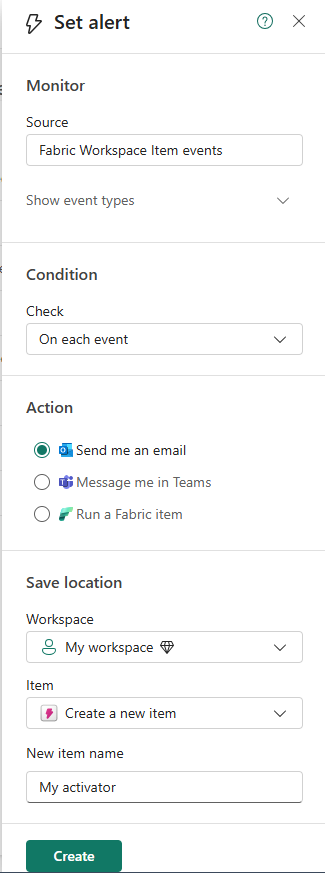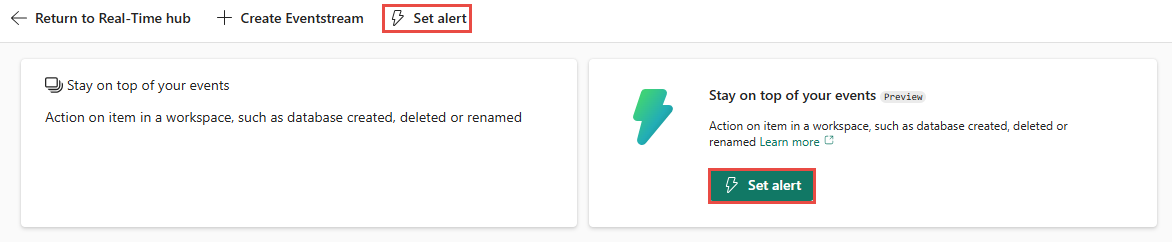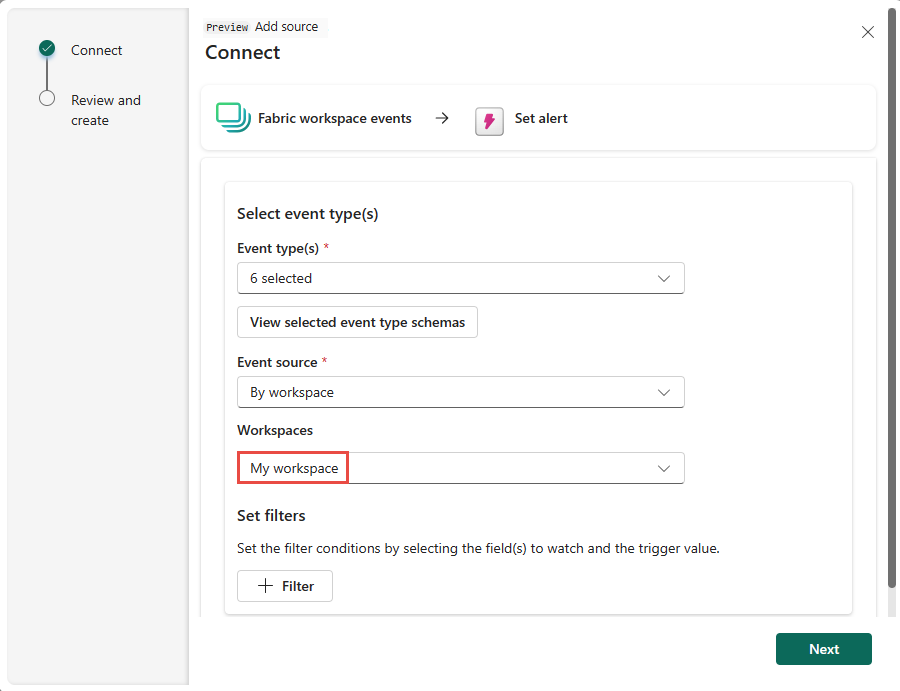Establecimiento de alertas en eventos de elementos del área de trabajo de Fabric en el centro en tiempo real
En este artículo se describe cómo establecer alertas en eventos de elementos del área de trabajo de Fabric en el centro en tiempo real.
Nota:
Esta funcionalidad actualmente está en su versión preliminar.
Nota:
No se admite el consumo de eventos de Fabric y Azure a través de eventstream o Fabric Activator si la región de capacidad de eventstream o Activator se encuentra en las siguientes regiones: Centro-oeste de Alemania, Centro-sur de EE. UU., Oeste de EE. UU. 2, Oeste de EE. UU. 3 o Oeste de la India.
Iniciar la página Establecer alerta
Realice los pasos de una de las secciones siguientes, que abre un panel lateral donde puede configurar las siguientes opciones:
- Eventos que desea supervisar.
- Condiciones que desea buscar en los eventos.
- Acción que quiere que realice Fabric Activator.
En la lista de eventos
En centro en tiempo real, seleccione Eventos de Fabric en la categoría Suscribirse a.
Mueva el mouse sobre los eventos del elemento del área de trabajo de Fabric y realice uno de los pasos siguientes:
- Seleccione el botón Alerta.
- Seleccione puntos suspensivos (...) y seleccione Establecer alerta.
Desde la página de detalles del evento
Seleccione Eventos de elemento del área de trabajo de Fabric en la lista, consulte la página de detalles.
En la página de detalles, seleccione el botón Crear alerta en la parte superior de la página.
Establecimiento de alertas para eventos de elementos del área de trabajo de Fabric
En la página Establecer alerta, siga estos pasos:
En la sección Monitor, elija Seleccionar eventos.
En el asistente para Obtener eventos, siga estos pasos:
En Tipos de eventos, seleccione tipos de eventos que quiera supervisar.
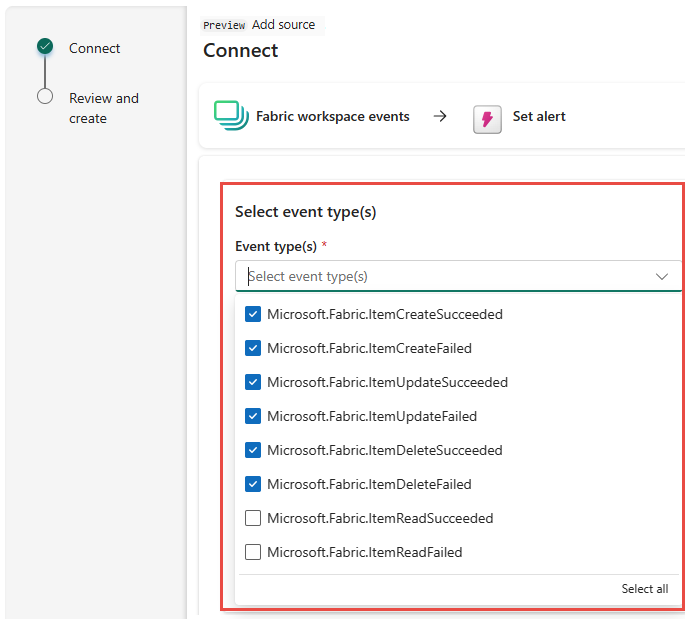
En Áreas de trabajo, seleccione el área de trabajo Fabric.
En la sección Establecer filtros, seleccione + Filtrar en un filtro basado en un campo.
Seleccione Siguiente.
En la página Revisar y conectar, revise la configuración y seleccione Guardar.
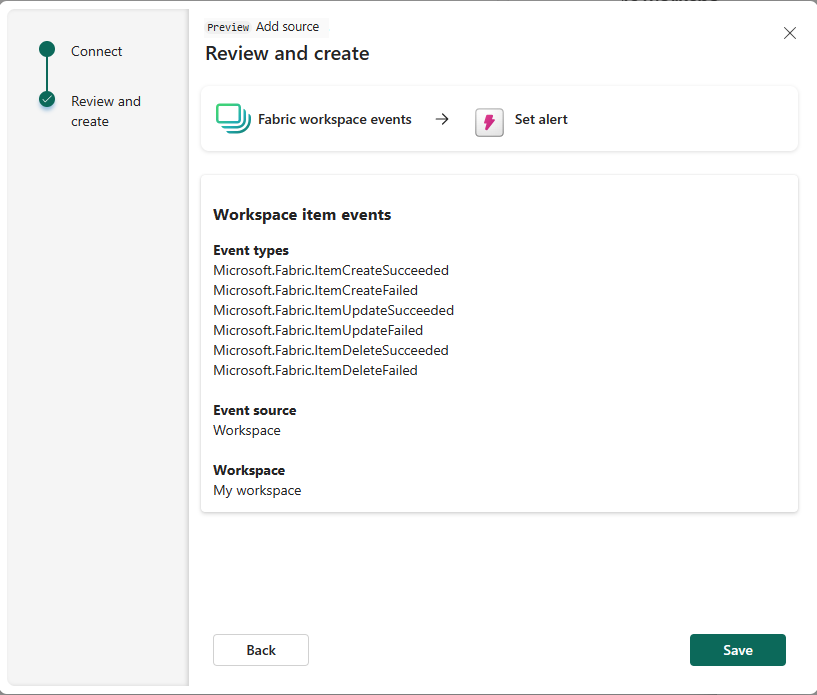
En Condición, confirme que En cada evento está seleccionado.
En Acción, seleccione una de las opciones siguientes:
- Para recibir un correo electrónico cuando se produce el evento y se cumple la condición, seleccione Enviarme un correo electrónico.
- Para recibir notificaciones a través de Teams, seleccione Mensaje en Teams.
- Para ejecutar un elemento de Fabric, seleccione Ejecutar un elemento de Fabric.
En la sección Guardar ubicación, siga estos pasos:
- En Área de trabajo, seleccione el área de trabajo donde desea guardar la alerta.
- En Elemento, seleccione un elemento Activator existente o cree un nuevo elemento Activator para esta alerta.
Seleccione Crear en la parte inferior de la página para crear la alerta.